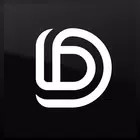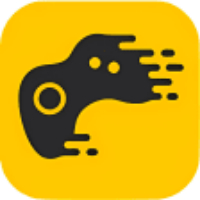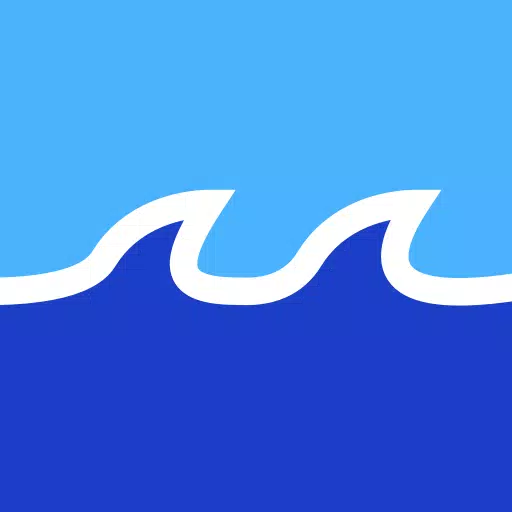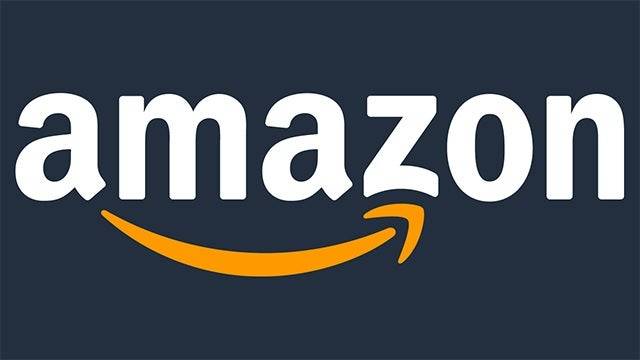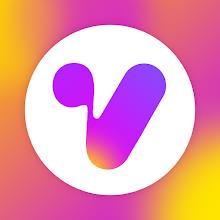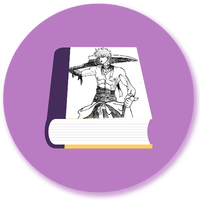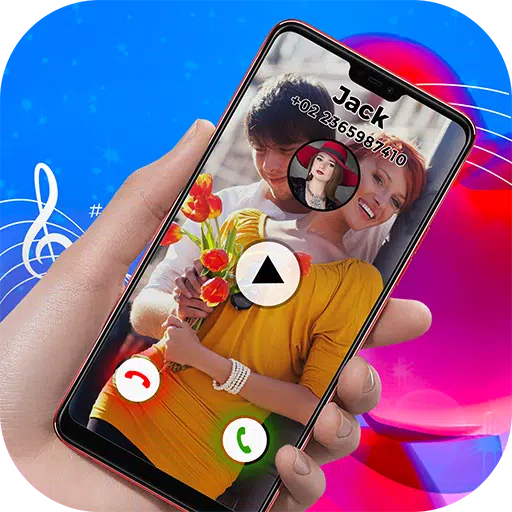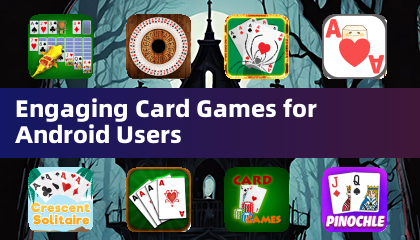Le transfert de vos données depuis votre ancien téléphone vers votre nouvel appareil Samsung Galaxy est transparent avec l'application mobile Samsung Smart Switch. Cet outil puissant est conçu pour vous aider à déplacer tout votre contenu sans effort, que vous veniez d'un iOS, d'un Android ou même d'un fond PC.
Caractéristiques:
- Transfert complet: déplacez tous vos contenus, y compris les contacts, la musique, les photos, le calendrier, les messages texte, les paramètres de l'appareil, etc., vers votre nouvel appareil Galaxy.
- Compatibilité polyvalente: fonctionne avec une large gamme d'appareils, y compris iOS, Android et PC.
- Méthodes de transfert multiples: Choisissez parmi les options de transfert sans fil ou câblées en fonction de vos besoins.
- Convivial: Téléchargement gratuit et facile à utiliser, assurant une transition en douceur vers votre nouvel appareil.
• Si vous rencontrez des problèmes de téléchargement sur le Google Play Store, essayez ces étapes:
- Redémarrez votre téléphone, accédez à Paramètres → Applications → Google Play Store → Effacer le cache et les données, puis essayez de télécharger à nouveau.
▣ Avantages Smart Switch: Smart Switch transfère non seulement vos données essentielles, mais vous aide également à trouver vos applications préférées ou en suggère des similaires sur Google Play ™, en vous assurant de revenir à votre routine en un rien de temps.
▣ Qui peut transférer?
Utilisateurs d'Android ™:
- Transfert sans fil: compatible avec les appareils exécutant Android 4.0 ou supérieur.
- Transfert câblé: nécessite Android 4.3 ou plus, un câble de chargeur et un connecteur USB.
- Remarque: les appareils non-Samsung avec des versions Android en dessous de 6.0 ne peuvent se connecter qu'aux appareils Galaxy qui prennent en charge un AP mobile.
Utilisateurs iOS ™:
- Transfert câblé: pris en charge à partir de iOS 5.0 ou plus, à l'aide d'un câble de périphérique iOS (foudre ou 30 broches) et d'un connecteur USB.
- ICOUD ™ Importation: compatible avec iOS 4.2.1 ou plus et un ID Apple.
- Transfert PC / Mac via iTunes ™: nécessite un logiciel Smart Switch PC / Mac. Commencez ici: http://www.samsung.com/smartswitch .
Utilisateurs mobiles Windows ™:
- Transferts sans fil: pris en charge sur Windows OS 10.
- Pour des instructions détaillées, visitez: http://www.samsung.com/smartswitch .
▣ Que peut être transféré?
- Contacts, calendrier (contenu de l'appareil uniquement), messages, photos, musique (contenu sans DRM, non pris en charge pour iCloud), vidéos (contenu sans DRM uniquement), journaux d'appels, mémos, alarmes, paramètres Wi-Fi, fonds d'écran, documents, données d'applications (appareils de galaxie uniquement) et dispositifs de maison (appareils de galaxie).
- Pour transférer les données de l'application et les dispositions à domicile, mettez à niveau votre appareil Galaxy vers M OS (Galaxy S6 ou supérieur).
▣ Appareils pris en charge:
- Appareils Galaxy: Appareils et tablettes Mobile Galaxy récents (de Galaxy S2). Remarque: les versions de SG plus anciennes (GB / ICS) sur Galaxy S2 peuvent provoquer une incompatibilité; Mettez à jour le firmware si des problèmes surviennent.
- Autres appareils Android: HTC, LG, Sony, Huawei, Lenovo, Motorola, Pantech, Panasonic, Kyocera, NEC, Sharp, Fujitsu, Xiaomi, Vivo, Oppo, Coolpad (Dazenf2), Rim (privil (Pixel / Pixel2).
- Remarque: En raison de la compatibilité des périphériques, Smart Switch peut ne pas être instalable sur tous les appareils.
Exigences supplémentaires:
- Les deux appareils ont besoin d'au moins 500 Mo d'espace mémoire interne gratuit.
- Pour les transferts câblés, votre appareil doit prendre en charge l'option USB «Transferring Media Fichiers (MTP)».
- Si votre appareil non-Samsung se déconnecte fréquemment du réseau sans fil, accédez aux paramètres Wi-Fi avancés, désactivez les options «Wi-Fi Initialize» et «Débranchez le signal Wi-Fi faible» et réessayez.
※ Autorisations d'application: les autorisations suivantes sont requises pour le service d'application:
- Téléphone: pour confirmer votre numéro de téléphone.
- Journaux d'appel: pour transférer les données du journal des appels.
- Contacts: pour transférer les données des contacts.
- Calendrier: pour transférer les données du calendrier.
- SMS: pour transférer les données SMS.
- Stockage: pour enregistrer les fichiers nécessaires pour le transfert de données.
- Microphone: pour l'audio haute fréquence lors de la recherche de dispositifs de galaxie.
- Bluetooth: Pour rechercher des appareils Galaxy à l'aide de Bluetooth.
- Emplacement: Pour vous connecter aux appareils à l'aide du Wi-Fi Direct, en mettant votre emplacement à la disposition des appareils à proximité.
Si votre version logicielle système est inférieure à Android 6.0, mettez à jour votre logiciel pour configurer les autorisations d'application. Les autorisations précédemment autorisées peuvent être réinitialisées dans le menu Apps dans les paramètres de l'appareil post-mise à jour.